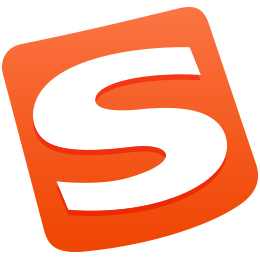日常我们在使用电脑进行简单的娱乐,或者是重要的工作处理的话,我们一定需要在电脑上安装像搜狗拼音输入法这样的文字输入工具,以此来更便于日常生活以及工作过程中,那些打字的需求。
但是,最近有的朋友们在使用搜狗拼音输入法进行打字的时候,遇到了这样的问题,那就是搜狗拼音输入法不显示打的字,那么遇到此问题时我们该怎么办呢?下面天极下载小编就来为大家介绍一下具体的方法,希望能够对大家有所帮助。
搜狗拼音输入法为什么不显示打的字
平时在使用搜狗拼音输入法来进行文字输入的工作时,如果遇到了打的字不显示的问题时,那么说明不是你的电脑有问题,就是输入法出现问题需要进行修复了。
搜狗拼音输入法不显示打的字怎么办
解决方法一:
1. 在电脑屏幕上的搜狗拼音输入法的状态栏上,按下鼠标右键,然后点击选择【修复输入法】选项。
2.接着软件就会弹出修复器了,我们直接点击【快速修复】按钮,最后等待输入法修复完成即可。
解决方法二:
将电脑关机,然后再进行重新启动,或者是直接在关机的选项中,选择【重启】,然后等待电脑进行重新启动,一般就可以恢复搜狗输入法不显示打的字的问题。
搜狗拼音输入法不显示状态栏怎么办
1. 使用【Ctrl+空格】或者是【Ctrl+Shift】快捷键来对电脑上的输入法进行切换,就可以将搜狗拼音输入法的状态栏切换出来。
2. 在电脑的程序中找到搜狗拼音输入法,然后找到设置选项并点击进入,然后在弹出的属性设置窗口中,在默认的常用选项界面的右侧,找到【隐藏状态栏】选项,并将该选项进行取消勾选即可。
以上,就是小编为大家总记得的关于搜狗拼音输入法不显示打的字问题的解决方法,以及该输入过不显示状态栏的解决方法的介绍了。
小编推荐:
 天极下载
天极下载